Karens Replikator ist ein Programm, das ich seit fast 10 Jahren verwende. Es ist stabil und kopiert effizient nur die neuesten Dateien von einem Speicherort an ein Ziel. Dieses Programm ist das Beste, was ich gefunden habe, um eine Kopie meiner kritischen Daten aufzubewahren. Es wird als Anwendung und nicht als Dienst ausgeführt. Daher muss Ihr Computer eingeschaltet und angemeldet sein, damit er ausgeführt werden kann.
Laden Sie zuerst herunter und installieren Sie es Karens Replikator auf Ihrem Windows-System.
Öffnen Sie das Programm. Hier sehen Sie ein Backup, das ich bereits ausgeführt habe und das FreeNasBackup heißt.
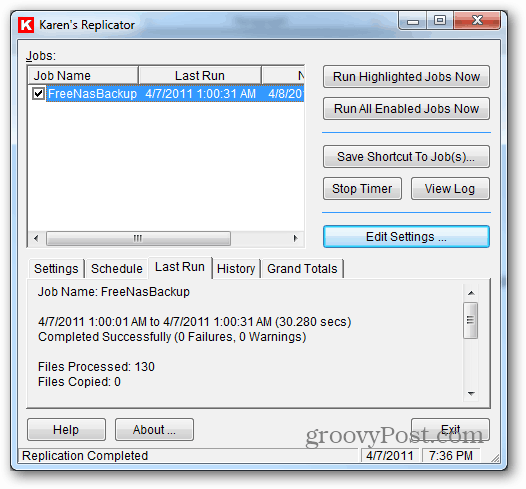
Klicken Sie auf Einstellungen bearbeiten.
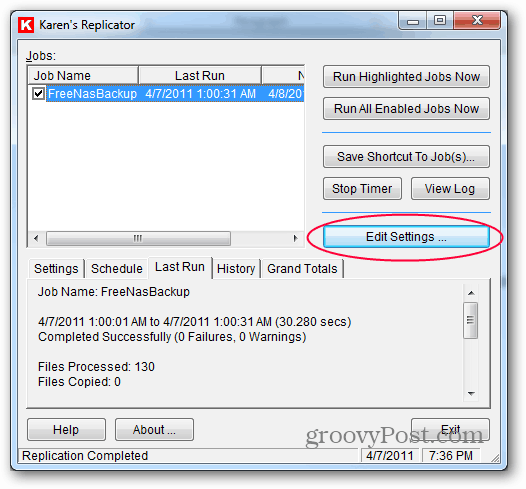
Klicken Sie auf Neuer Job.
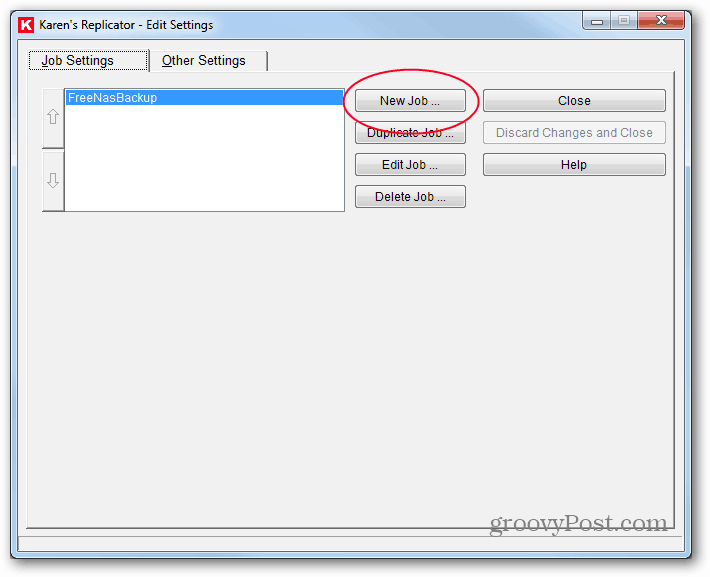
Sie sehen einen leeren Konfigurationsbildschirm mit einigen Standardeinstellungen.
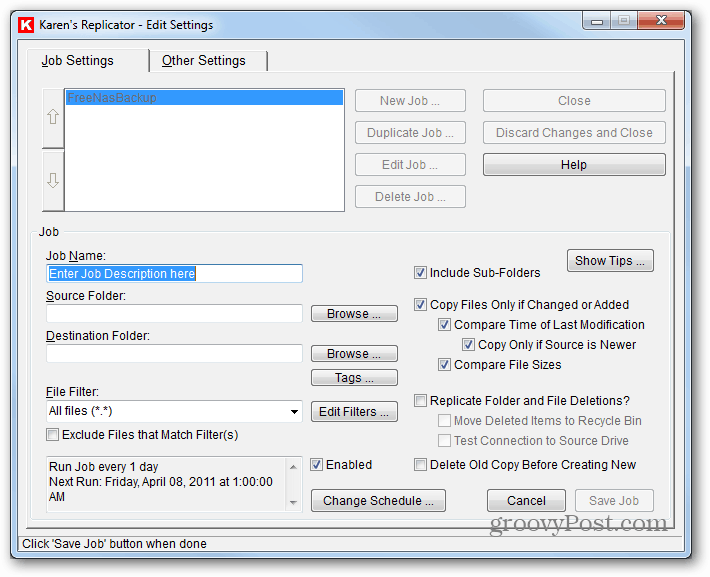
Geben Sie dem Job jetzt einen Namen. Da Sie möglicherweise mehrere Jobs haben, empfehle ich, einen aussagekräftigen Namen zu verwenden, um Sicherungen zu unterscheiden.
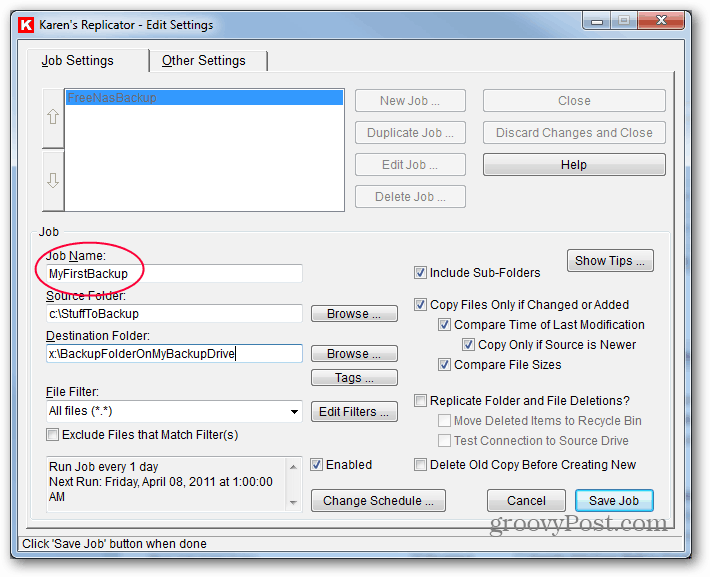
Geben Sie den Quellspeicherort ein. Sie können auch einen einzelnen Ordner oder ein gesamtes Laufwerk sichern.
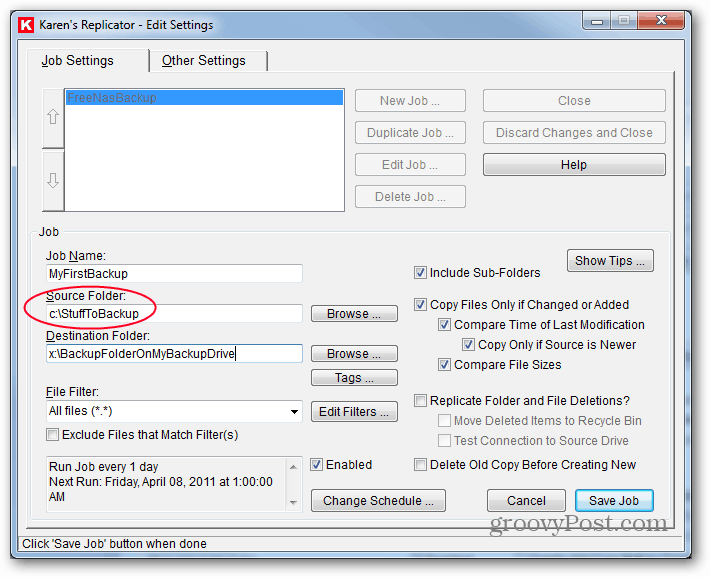
Geben Sie das Ziel ein. Tipp: Sie können Ordner eingeben, die Sie noch nicht erstellt haben. Diese werden beim ersten Ausführen des Jobs erstellt, sofern der Pfad gültig ist und Sie keine Berechtigungen haben, die dies verhindern. Stellen Sie sicher, dass an Ihrem Quellspeicherort genügend Speicherplatz für die zu kopierenden Dateien vorhanden ist.
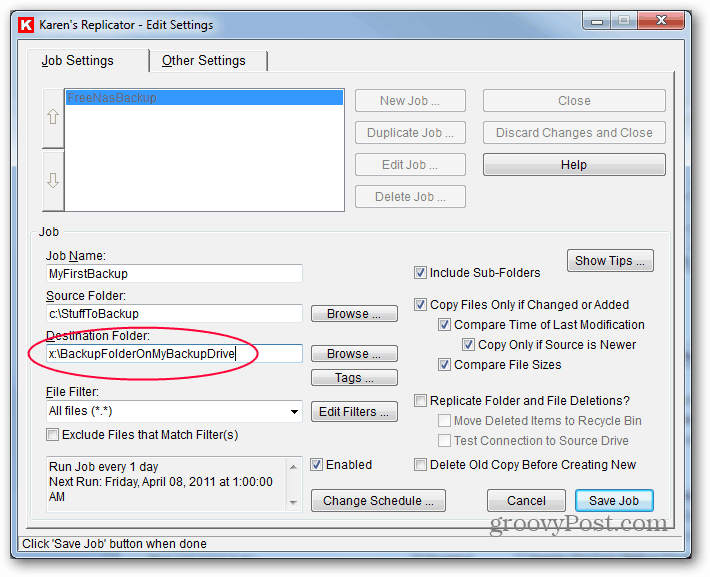
Diese Einstellung ist eines der Dinge, die Karens Replikator so großartig machen. Mit der Option Nur Dateien kopieren, wenn sie geändert oder hinzugefügt wurden, kopieren Ihre zweiten und zukünftigen Sicherungen nur die Dateien, die neu oder geändert sind, sodass sie schneller sind.
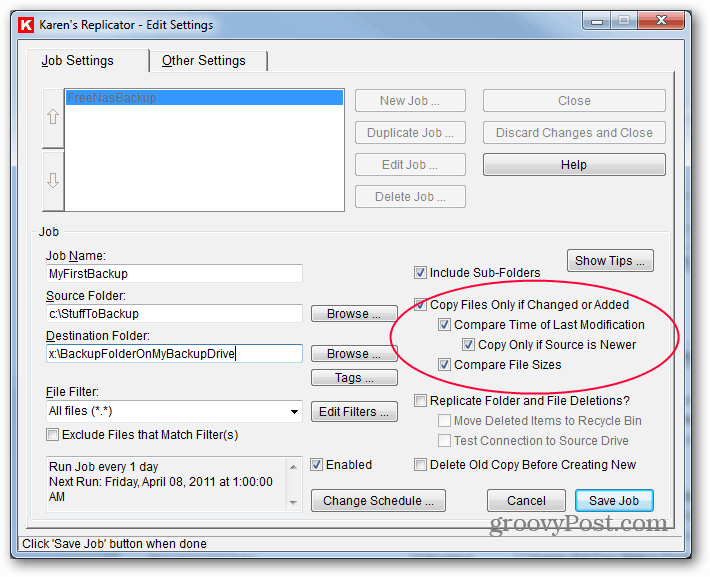
Die Option zum Replizieren von Ordner- und Dateilöschungen liegt bei Ihnen. Wenn Sie dies überprüfen, werden Dateien, die aus der Quelle entfernt wurden, bei der nächsten Ausführung aus der Sicherung entfernt. Ich lasse es deaktiviert, weil hin und wieder jemand versehentlich eine Datei löscht und ich in die Sicherung gehen muss, um sie zu erhalten. (Ja, dies bedeutet, dass das Ziellaufwerk wahrscheinlich voll wird. In diesem Fall können Sie entweder das Backup bereinigen oder überprüfen, ob alles in Ordnung ist, und das Backup vollständig löschen, beginnend mit dem nächsten Lauf.)
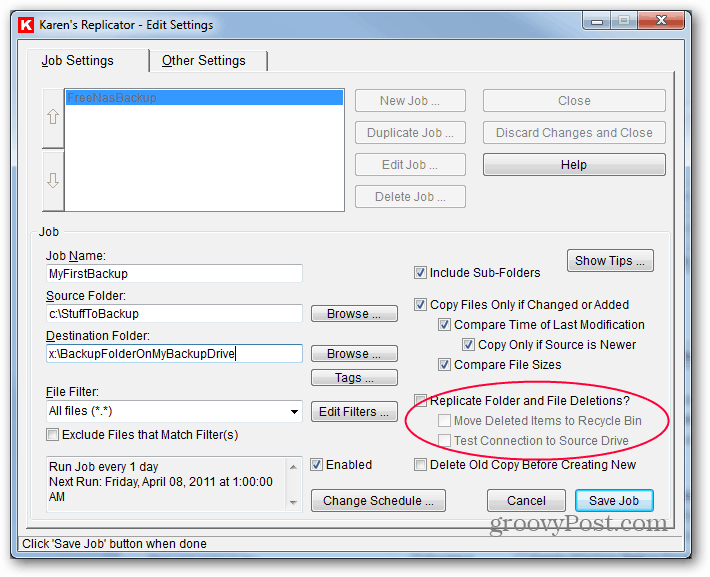
Ich rate dringend davon ab, die Option zum Löschen alter Kopien vor dem Erstellen neuer zu aktivieren. Es ist möglich, dass das Programm im Fall einer geöffneten Datei eine Datei sieht, diese jedoch nicht kopieren kann. Lassen Sie das Programm stattdessen die Datei überschreiben.
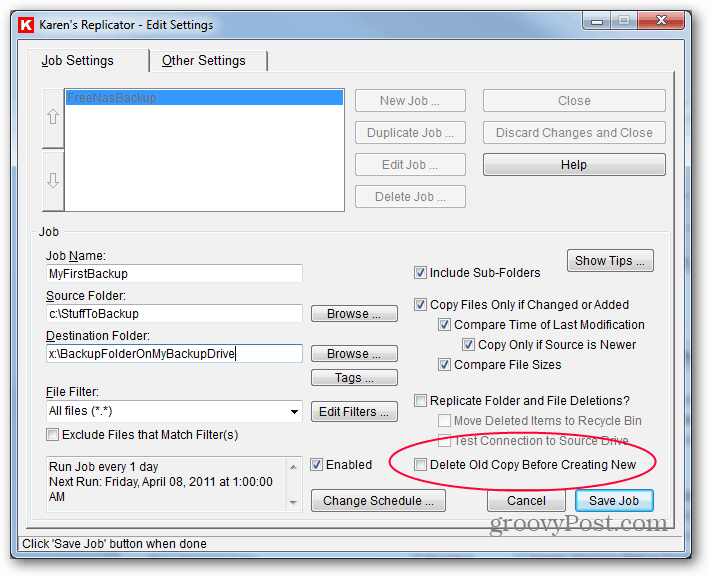
Jetzt ist es Zeit, den Sicherungszeitplan festzulegen. Klicken Sie auf Zeitplan ändern.
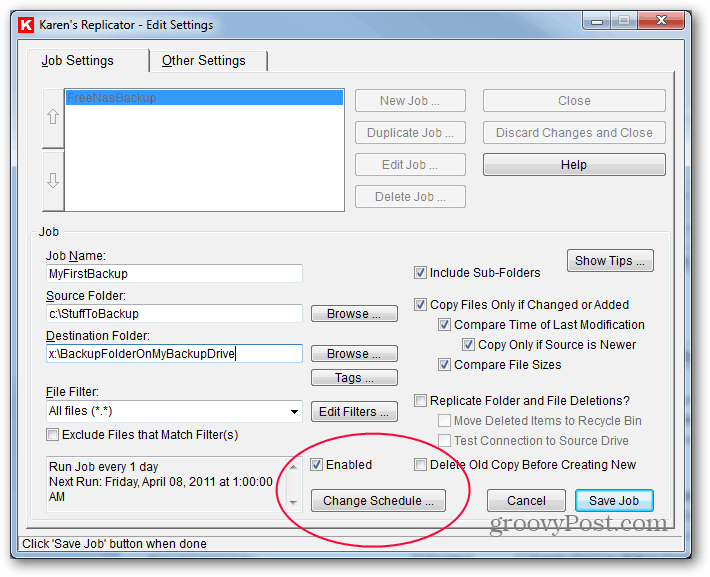
Ich habe meinen Sicherungsjob so eingerichtet, dass er jeden Tag um 1 Uhr morgens ausgeführt wird. Bei einigen Jobs mit kritischen Daten möchten Sie diese möglicherweise alle paar Stunden oder alle paar Minuten ausführen lassen. Geben Sie Ihre Einstellungen ein und klicken Sie auf Speichern.
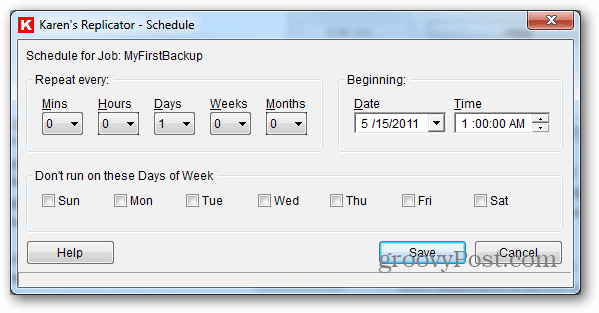
Dadurch kehren Sie zum vorherigen Bildschirm zurück, in dem Sie unten rechts auf Job speichern klicken.
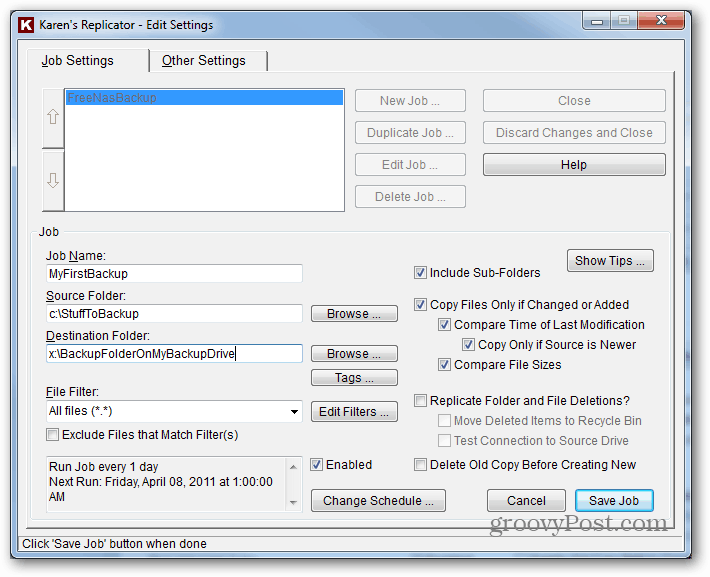
Klicken Sie nun auf Änderungen speichern und schließen.
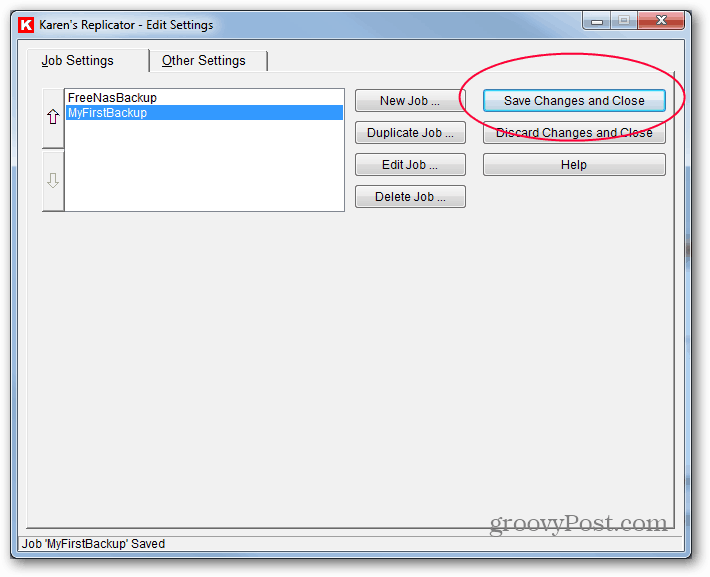
An dieser Stelle empfehle ich, den Job manuell auszuführen, indem Sie ihn links markieren und auf Hervorgehobene Jobs jetzt ausführen klicken. Für jede zu kopierende Datei wird ein Fortschrittsbalken angezeigt. Stöbern Sie nach Abschluss der Sicherung im Zielordner - sieht es so aus, als wäre alles kopiert worden? Auf diese Weise können Sie überprüfen, ob der Vorgang erfolgreich war.
Sie können einen anderen Job für die Wochentage einrichten oder das Ziel zwischen mehreren externen Festplatten wechseln lassen. Weil die Software so flexibel ist, können Sie fast alles tun.
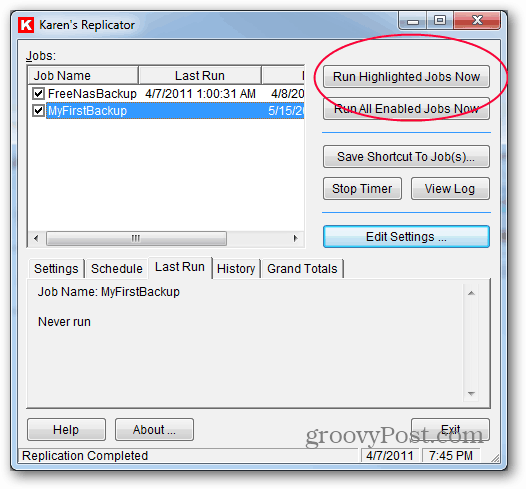
Der letzte Schritt besteht darin, die Programmeinstellungen zu ändern, um sicherzustellen, dass das Programm immer ausgeführt wird, damit es nach Ihrem Zeitplan gesichert werden kann. Klicken Sie auf Einstellungen bearbeiten.
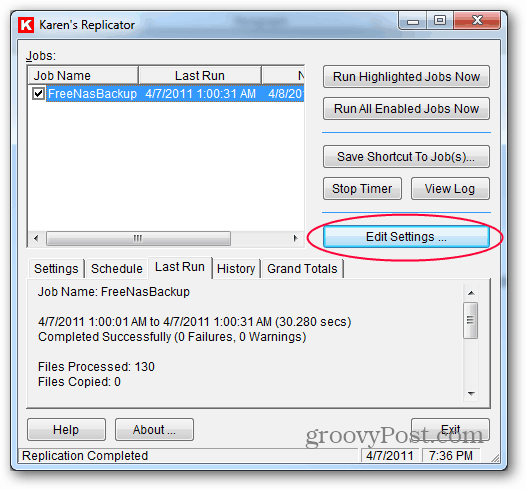
Klicken Sie auf die Registerkarte Andere Einstellungen.
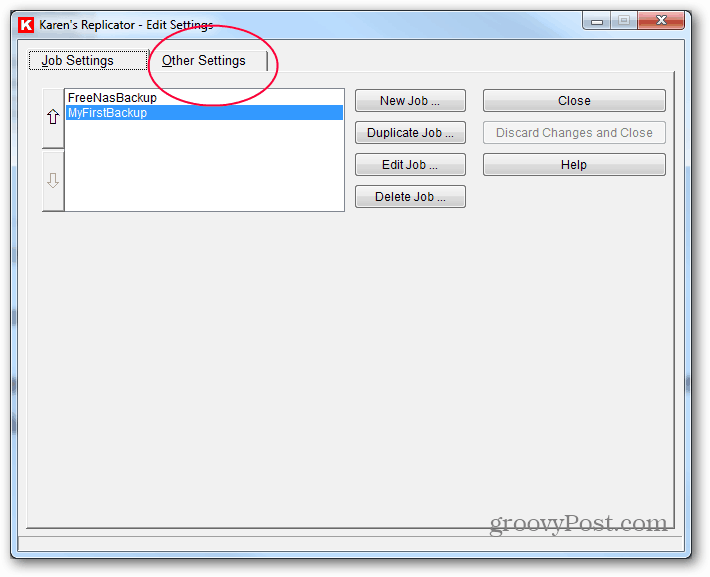
Hier müssen Sie einige Kontrollkästchen aktivieren, um sicherzustellen, dass das Programm korrekt gestartet wird, aber auch nicht im Weg ist. Aktivieren Sie die Kontrollkästchen, um den Replikator jedes Mal zu starten. Auch die beiden darunter. Das letzte zu überprüfende Kontrollkästchen ist "Warnen, wenn ich das Programm beende, während Jobs geplant sind". Wenn eines der anderen Kontrollkästchen im Abschnitt "Verschiedenes" aktiviert ist, deaktivieren Sie es. Wenn diese Einstellungen kombiniert werden, wird sichergestellt, dass das Programm gestartet wird, wenn Sie sich bei Ihrem Computer anmelden, es sich jedoch auch in der Taskleiste versteckt. Wenn Sie versuchen, das Programm zu schließen oder den Computer neu zu starten, werden Sie nach dem Ausführen gewarnt, dass es beim Schließen keine Sicherung durchführen kann. Es ist eine schöne Erinnerung.

Klicken Sie nun auf Änderungen speichern und schließen.
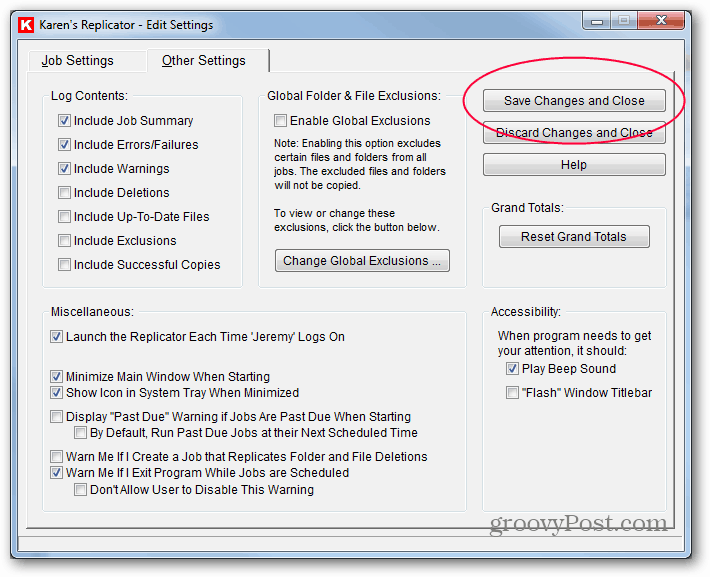
Sie sind fertig! Dieses Programm gibt es schon seit Jahren, aber ich vertraue es auf meinen Systemen und es ist kostenlos. Es hat mehrere andere erweiterte Funktionen und ich empfehle Ihnen, auch zu erkunden.


